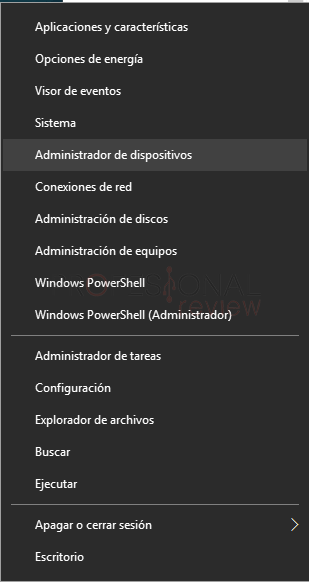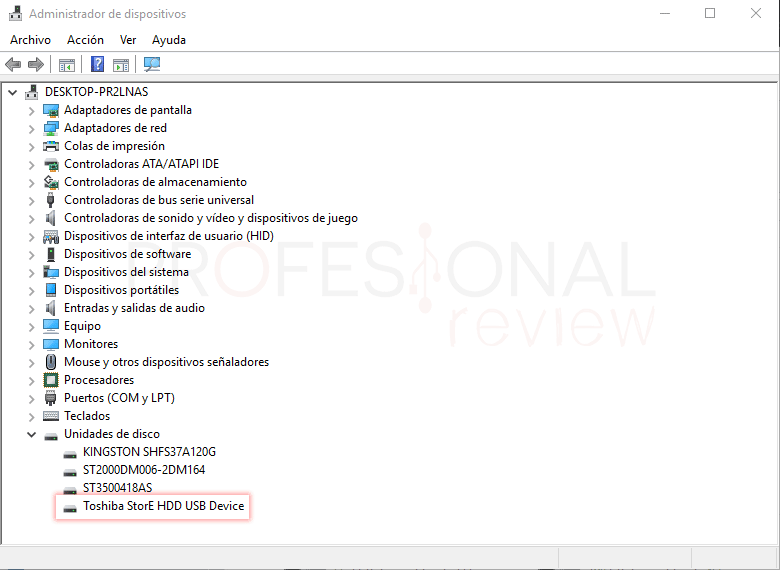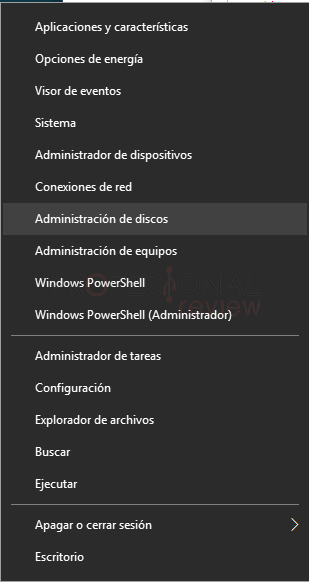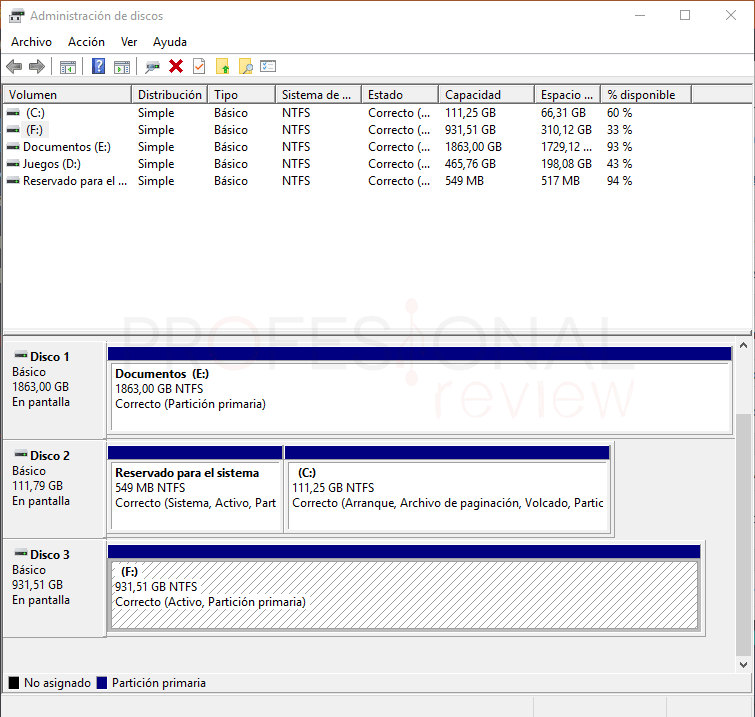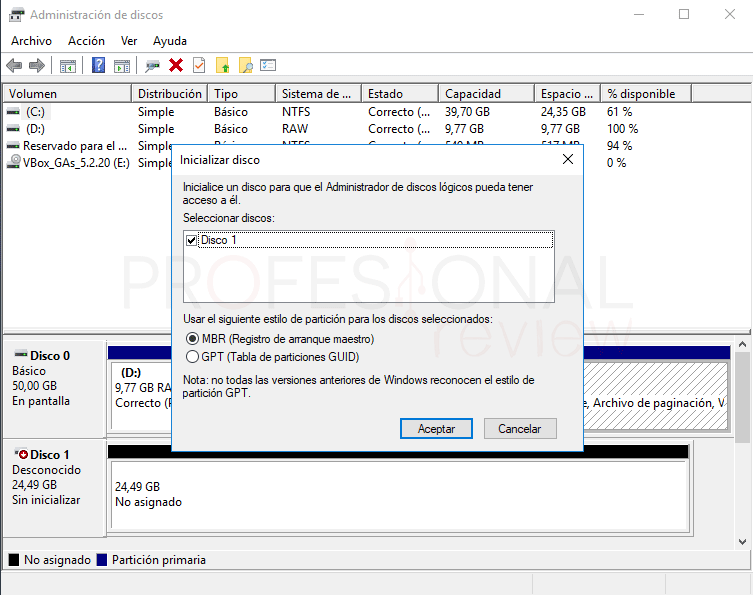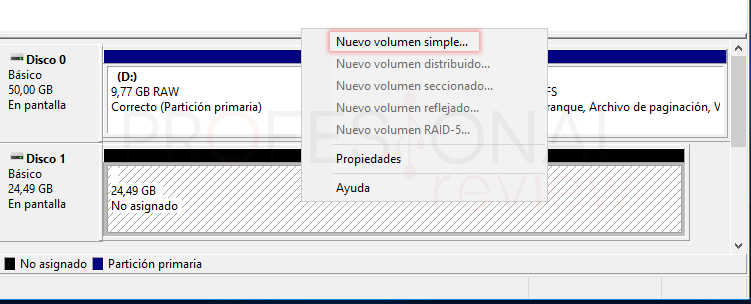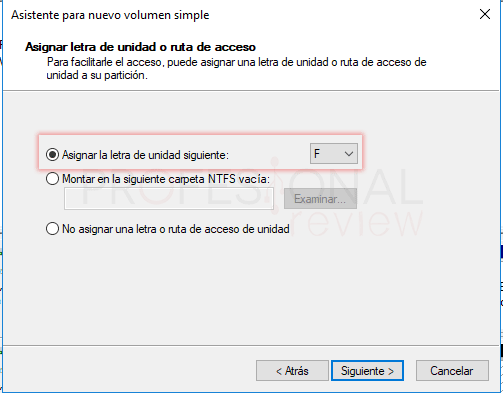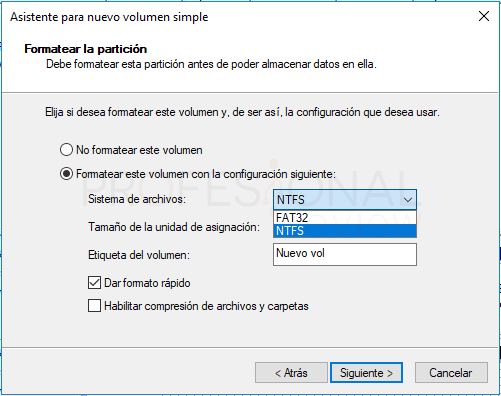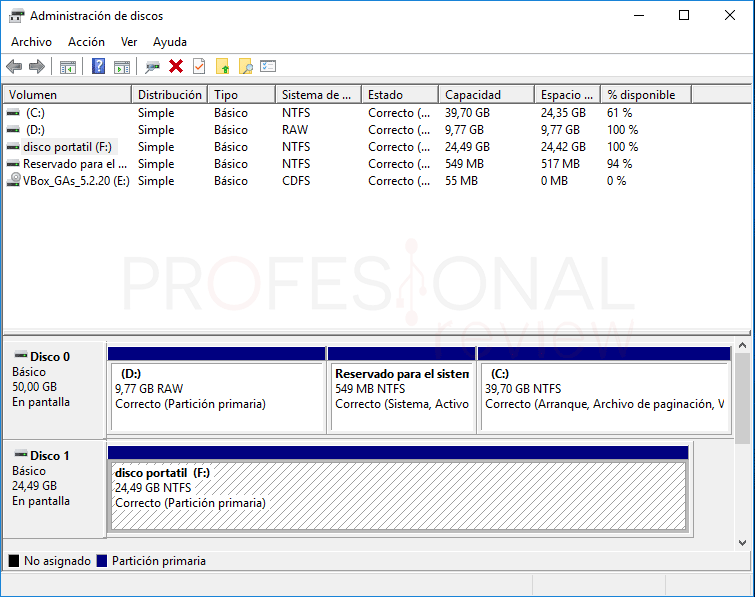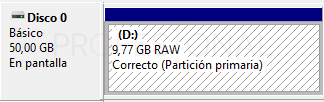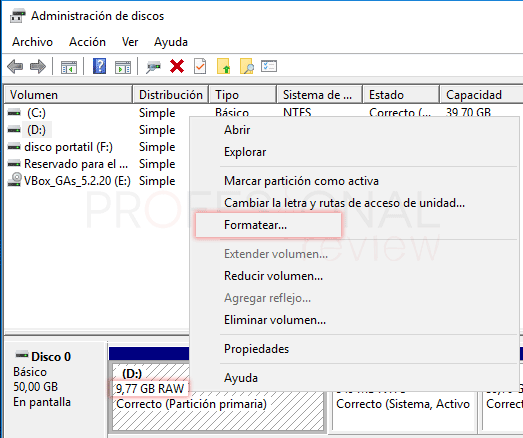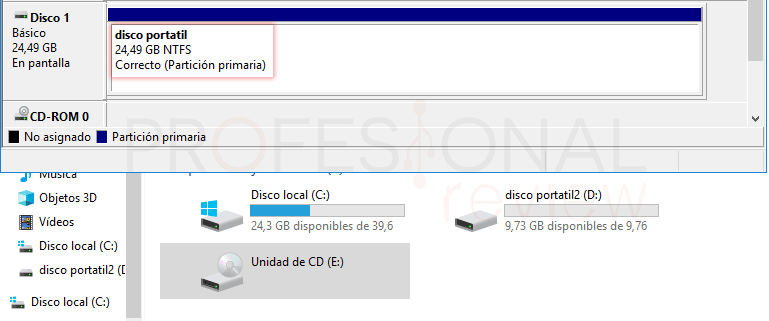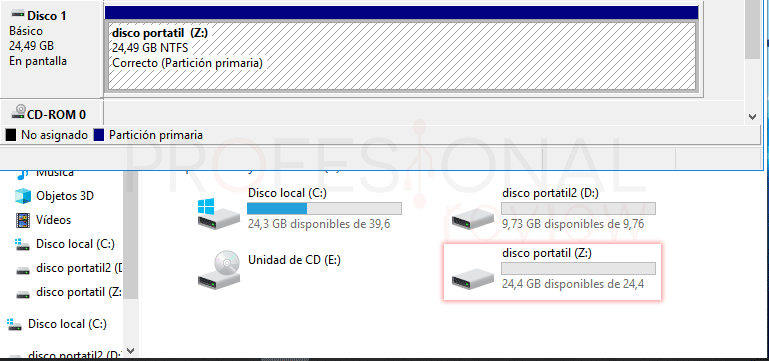Voyons les solutions possibles au problème de Windows ne reconnaît pas le disque dur externe. Si vous êtes dans cet article, c'est parce que vous venez d'acheter un nouveau disque dur externe (ou en avez eu un auparavant) et que vous ne pouvez pas interagir avec lui pour stocker ou récupérer des fichiers. Cet article en même temps est applicable si Windows 10 ne reconnaît pas l'USB
Les disques durs externes sont un bon outil pour avoir des unités de stockage portables avec de grandes capacités de stockage. Fondamentalement, il s'agit presque toujours d'un disque dur mécanique inséré dans une boîte avec une interface USB afin qu'il puisse être utilisé en externe et avec la possibilité d'une connexion à chaud. D'autres modèles implémentent en même temps leur propre logiciel pour gérer les sauvegardes ou lire leur contenu multimédia.
Quoi qu'il en soit, cela coûte de l'argent et ce que nous ne voulons pas, c'est se retrouver avec la mauvaise surprise que cela ne fonctionne pas sur notre ordinateur.
Vérifiez que le disque apparaît dans le système
La première chose à identifier est de savoir s'il existe une connexion entre le disque dur et le système. Oui Windows 10 ne reconnaît pas le disque dur USB ou USB nous ferons pratiquement les mêmes actions. Pour ce faire, nous allons connecter l'unité à un port USB et nous verrons ce qui suit:
Son sur le disque ou lumières sur la boîte
C'est peut-être un truisme, mais il faut s'identifier lors de la connexion du disque dur externe un peu de lumière dans la boite Ou tout ça bruit des composants mécaniques. De cette façon, nous saurons que ce n'est pas un problème avec la box elle-même ou avec la connexion.
Identifiez tout son dans le système
Le premier signe que Windows détecte un nouveau matériel provient de son typique que cela rend la connexion quelque chose. Bien sûr, vous n'avez peut-être pas réalisé si cela sonnait ou non.
Administrateur de l'appareil
Pour être sûr que le système a reconnu le disque dur, vous devrez aller à administrateur de l'appareil pour voir s'il est inscrit dans la liste.
- Faites un clic droit sur le menu Démarrer de Windows 10 et un menu d'outils apparaîtra
- Il faut saisir l'option «Administrateur de l'appareil«
- Une liste d'appareils apparaîtra. À la fin de tout cela, nous pouvons voir «Disque dur«Cliquez pour agrandir votre liste
- Le disque dur externe est-il répertorié ici?
- Il peut apparaître avec un point d'exclamation. Faisons un clic droit dessus et choisissons «Mettre à jour le pilote"Pour voir si ce signe est supprimé. Sinon, nous verrons quelles options nous avons plus tard.
Solution 1: essayez un autre ordinateur ou port
Si lors des vérifications précédentes vous n'avez pas pu identifier votre disque dur sur votre ordinateur, le plus normal est d'essayer de le connecter à un autre port USB ou Firewire pour voir si cela fonctionne. Si tel est le cas, vous savez déjà que le port USB est défectueux.
Si vous ne faites toujours rien et que Windows 10 ne reconnaît pas l'USB, essayez de le connecter à un autre ordinateur pour voir si vous rencontrez la même erreur. Si vous voyez que le boîtier du disque physique n'allume aucune lumière ou n'émet aucun son, le problème vient sûrement du disque dur lui-même. Il est temps de contacter le fabricant ou la garantie.
Cependant, si ce n'est pas votre cas et que le disque dur est reconnu dans le gestionnaire de périphériques, nous continuerons avec d'autres options.
Solution 2: interférence avec le logiciel du disque dur
Si le disque dur est répertorié avec un point d'exclamation et avant que le problème ne se produise, le disque dur fonctionnait les problèmes sont survenus lorsque vous avez installé le logiciel qui apporte en interne votre disque dur.
Certains lecteurs externes ou multimédias ont un logiciel interne qui peut être installé pour augmenter les fonctionnalités du disque dur. Et la vérité est que parfois ces programmes donnent des erreurs et que Windows ne reconnaît pas le disque dur externe.
Si tel est le cas, essayez à nouveau de désinstaller ce logiciel pour voir si le problème a été résolu.
Solution 3: s'agit-il d'un disque dur nouvellement acheté?
Si tel est le cas, il est possible que toujours clair, comme c'est le cas avec les disques durs internes achetés pour les ordinateurs. Ce que nous devons faire est ce qui suit:
- Nous connectons le disque dur à l'ordinateur
- Nous allons commencer et faire un clic droit dessus.
- Nous choisissons l'option «Gestion de disque«
- Nous allons maintenant voir un outil pour gérer nos unités de stockage.
Pour apprendre à utiliser cet outil, nous vous invitons à entrer dans notre tutoriel:
Ici, vous verrez toutes ses options les plus intéressantes.
Si notre disque dur est neuf, il ne sera pas formaté, donc la fenêtre suivante apparaîtra sûrement:
- Il suffit de choisir «Accepter«. Si nous regardons la fenêtre principale, nous verrons que cette unité apparaît en noir sur votre graphique.
- Nous devons faire un clic droit dessus et choisir «Nouveau volume unique«
- Un assistant s'ouvrira pour formater le disque dur.
- Dans l'un des écrans, nous devrons attribuer une lettre de lecteur. Nous pouvons attribuer ce que nous voulons vraiment.
- La prochaine chose sera de formater le disque dur. S'il est volumineux, il est préférable de le formater comme NTFS. Et s'il s'agit d'une clé USB, il est recommandé FAT32.
- Nous mettons un nom pour l'unité et cliquons sur «Suivant«. Alors on termine l'assistant
- Maintenant, le disque dur apparaîtra dans Couleur bleu et il sera possible de l'utiliser.
Solution 4: disque dur formaté RAW ou endommagé
Cette possibilité est directement liée à la précédente. Si nous ouvrons le gestionnaire de disque dur et Le lecteur de stockage portable apparaît au format RAW C'est pourquoi nous n'avons aucune possibilité de l'utiliser.
Il suffit de cliquer dessus et de choisir «FormatEt choisissez un système de fichiers pour le lecteur. De cette façon, l'appareil apparaîtra prêt à être utilisé.
Cela entraînera la perte de fichiers sur le lecteur.
Solution 5: lettre de lecteur perdue
Lors de la recherche d'un lecteur au format RAW, il est possible que la seule chose qui est que le lecteur n'a pas de lettre assignée. C'est une raison suffisante pour que le système ne reconnaisse pas le disque dur comme un périphérique de stockage.
- Ce que nous aurons à faire dans ce cas est de faire un clic droit sur l'unité dans le Gestionnaire de disque et de choisir «Modifier la lettre de lecteur et les chemins«
- Maintenant, dans la fenêtre qui apparaît, nous choisissons «Ajouter…«
- Nous attribuons la lettre que nous voulons et acceptons les modifications. Maintenant, le lecteur devrait réapparaître.
Solution 6: lecteur protégé en écriture
Bref, il faut se mettre dans le cas où l'unité est protégé en écriture. Pour voir ce que nous pouvons faire dans ce cas, nous avons déjà un tutoriel qui explique en détail les étapes à suivre.
Nous espérons qu'avec ces solutions, vous pourrez à nouveau utiliser votre disque dur.
Avez-vous réussi à résoudre le problème? Sinon, écrivez-nous dans les commentaires. De cette manière, nous saurons que nous devons rechercher davantage de solutions à cet égard.